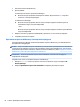User Guide - Windows 10
Table Of Contents
- Добре дошли
- Компоненти
- Мрежови връзки
- Свързване с безжична мрежа
- Използване на безжичното управление
- Свързване към WLAN мрежа
- Използване на мобилната широколентова връзка на HP (само при някои продукти)
- Използване на HP Mobile Connect (само при някои продукти)
- Използване на GPS (само при някои продукти)
- Използване на Bluetooth безжични устройства (само при някои продукти)
- Свързване към кабелна мрежа
- Свързване с безжична мрежа
- Придвижване в екрана
- Функции за забавление
- Използване на уеб камера (само при някои продукти)
- Използване на аудиофункции
- Използване на видео
- Управление на захранването
- Изключване на компютъра
- Задаване на опциите на захранването
- Използване на режимите за икономия на енергия
- Захранване от батерията
- Откриване на допълнителна информация за батерията
- Използване на „Проверка на батерията на HP“
- Показване на оставащия заряд на батерията
- Максимално увеличаване на времето за разреждане на батерията
- Мерки при ниски нива на батерията
- Изваждане на батерията
- Съхраняване на заряда на батерията
- Съхранение на батерия
- Изхвърляне на батерия
- Смяна на батерия
- Използване на външно променливотоково захранване
- Защита
- Защита на компютъра
- Използване на пароли
- Използване на антивирусен софтуер
- Използване на софтуер на защитна стена
- Инсталиране на критично важни актуализации за защита
- Използване на HP Client Security (само при някои продукти)
- Използване на HP Touchpoint Manager (само при някои продукти)
- Инсталиране на допълнителен защитен кабел (само при някои продукти)
- Използване на четец на пръстови отпечатъци (само при някои продукти)
- Поддръжка
- Архивиране и възстановяване
- Computer Setup (BIOS), TPM и HP Sure Start
- HP PC Hardware Diagnostics (UEFI)
- Технически данни
- Електростатично разреждане
- Достъпност
- Азбучен указател
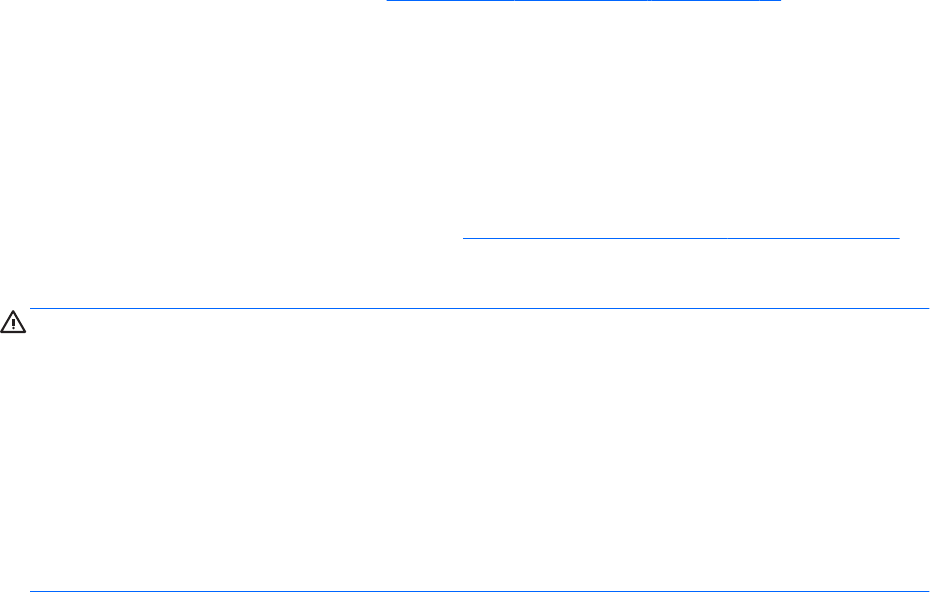
Някои пакети за изтегляне съдържат файл, наречен „Readme.txt“, който съдържа информация за
инсталирането на файла и отстраняването на неизправности, свързани с него.
Определяне на версията на BIOS
За да решите дали е необходимо да актуализирате Computer Setup (BIOS), първо определете версията
на BIOS на компютъра.
Информацията за версията на BIOS (BIOS се нарича също и дата на ROM и системен BIOS) може да се
достигне чрез натискане на клавишите fn+esc (ако сте в Windows) или чрез използване на Computer
Setup.
1. Стартирайте Computer Setup. Вижте Стартиране на Computer Setup на страница 63.
2. Изберете Main (Главни), а след това изберете System Information (Системна информация).
3. За да излезете от Computer Setup без записване на промените изберете иконата Exit (Изход) в
долния десен ъгъл на екрана, след което изпълнете инструкциите на екрана.
– или –
Изберете Main (Главни), изберете Ignore Changes and Exit (Игнориране на промените и изход),
след което натиснете enter.
За да проверите за по-нови версии на BIOS, вижте Изтегляне на актуализация на BIOS на страница 65.
Изтегляне на актуализация на BIOS
ВНИМАНИЕ: За да намалите риска от повреда на компютъра или неуспешно инсталиране, изтеглете и
инсталирайте актуализация на BIOS само когато компютърът е свързан към надеждно външно
захранване с променливотоков адаптер. Не изтегляйте и не инсталирайте актуализация на BIOS, докато
компютърът работи на захранване от батерията, включен е в устройства за скачване или е свързан към
допълнителен захранващ източник. По време на изтеглянето и инсталирането следвайте тези
инструкции:
Не изключвайте захранването на компютъра, като изваждате захранващия кабел от контакта на
електрозахранването.
Не изключвайте компютъра и не стартирайте режим на заспиване.
Не поставяйте, не премахвайте, не свързвайте и не изключвайте устройства или кабели.
1. Въведете support в полето за търсене на лентата на задачите, след което изберете
приложението
HP Support Assistant.
– или –
Изберете иконата с въпросителен знак в лентата на задачите.
2. Изберете Актуализации, след което изберете Проверка за актуализации и съобщения.
3. Следвайте указанията на екрана.
4. В областта за изтегляне направете следното:
а. Открийте най-новата актуализация за BIOS и я сравнете с версията на BIOS, която е
инсталирана в момента на компютъра. Отбележете си датата, името или друг
Използване на Computer Setup 65